Cómo administrar la configuración de privacidad de Alexa
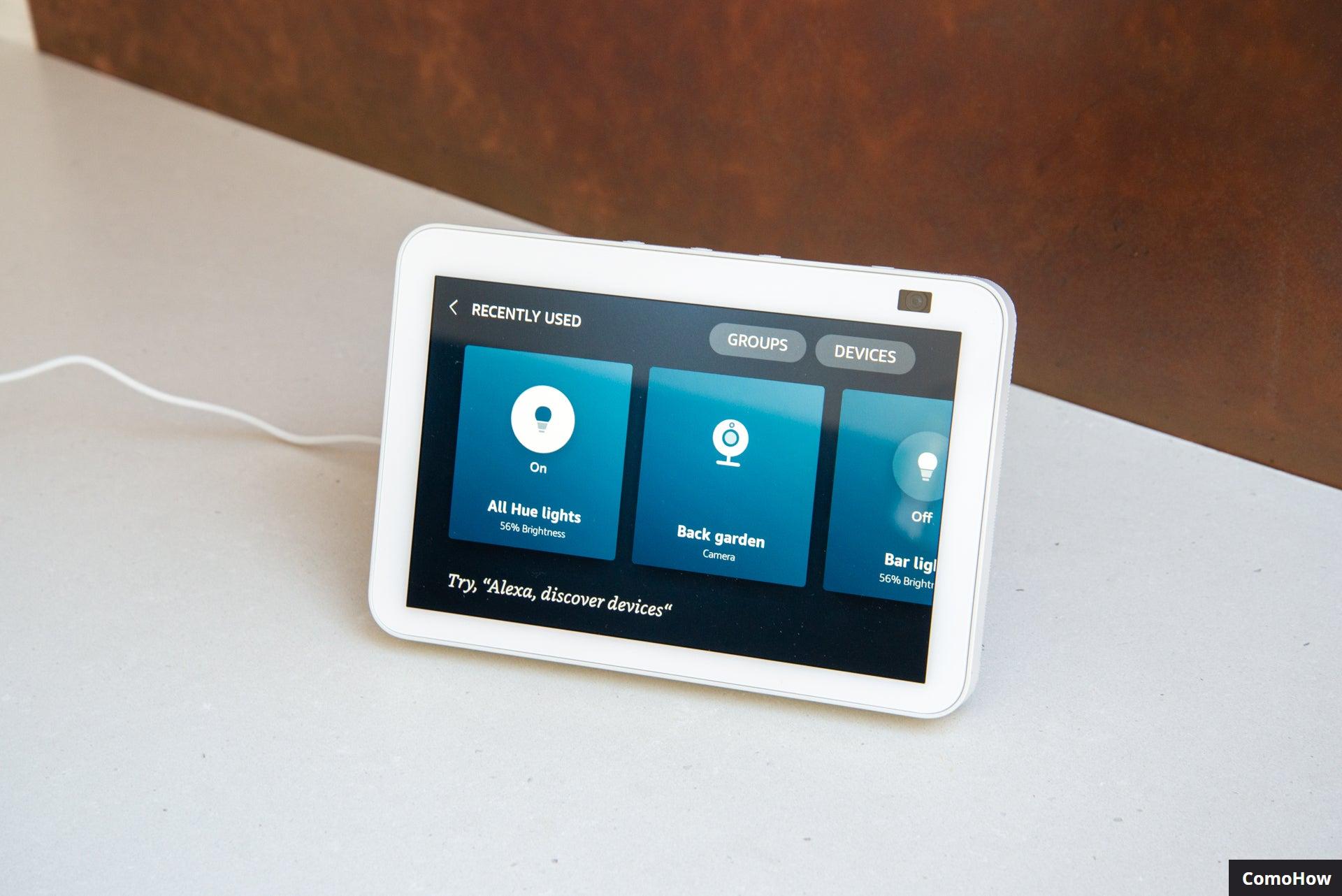
No tiene que buscar mucho para encontrar historias de pesadilla de dispositivos Amazon Echo y Alexa que violan la privacidad y graban lo que no deberían. En los peores casos, los evaluadores humanos incluso escuchaban las conversaciones.
Amazon dice que los datos que recopila están diseñados para ayudarlo a mejorar el servicio, pero probablemente no lo hagan sentir mejor. Afortunadamente, puedes administrar la configuración de privacidad de Alexa para recuperar el control. Esto es lo que necesita saber. Como siempre, para una verdadera protección, también recomendamos que cualquier comprador consciente de la privacidad use una VPN siempre que sea posible para proteger sus datos. Puede ver una lista de las mejores VPN que hemos probado en la guía adjunta.
Encuentra tu configuración de privacidad
La configuración de privacidad de Alexa está disponible a través de un navegador web y la aplicación Alexa (Configuración, Privacidad de Alexa). Me resulta más fácil usar la versión del navegador web, aunque la configuración es un poco difícil de acceder. Abra un navegador y navegue hasta Amazon, luego coloque el cursor sobre el menú Cuentas y listas (arriba a la izquierda) y seleccione Administrar su contenido y dispositivos. Ahora haga clic en Configuración de privacidad en el tercer panel de menú desde la parte superior, luego seleccione Privacidad de Alexa.


Kaspersky Total Security - Ahora con un 50 % de descuento
Protección total en un solo producto
Agregue seguridad adicional con una protección galardonada contra piratas informáticos, virus y malware. Incluye VPN gratis, Administrador de contraseñas y Kaspersky Safe Kids. Ahora 50% de descuento desde solo £ 19.99 por mes
- kaspersky
- 50% rebajado
- £ 19.99 por mes
ver la oferta
Mira lo que graba Alexa
Haga clic en Revisar historial de voz, luego use los filtros para seleccionar los dispositivos (o todos) desde los que desea revisar las grabaciones, como su Echo Show 10, y el período de revisión: Hoy, Ayer, 7 Últimos días, Últimos 30 días, Todo el historial o Personalizado. Te sorprenderá lo lejos que pueden llegar las grabaciones: tuve algunas de hace más de dos años.
Puede desplazarse hacia abajo para ver lo que ha grabado Alexa. Usa la función de búsqueda de tu navegador (CTRL+F o APPLE+F) para buscar en la lista las palabras que quizás no quieras que Alexa elija, como "médico" o "cita".
En la lista, puede ver entradas que dicen "El audio no fue diseñado para Alexa". Estos son casos en los que Alexa pensó que escuchó la palabra desencadenante y comenzó a grabar audio.
Para una entrada, puede hacer clic en la flecha hacia abajo y luego presionar el botón de reproducción para revisar el audio que se grabó. Suele ser una breve ráfaga de audio. Haga clic en Eliminar registro para eliminar permanentemente este registro.
En la parte superior de la lista hay una opción para eliminar todo en la lista actual. Para eliminar todas las grabaciones de forma permanente, seleccione Todo el historial y luego Eliminar todas mis grabaciones.

Administra tus grabaciones de voz
Tener que recordar ir y eliminar sus grabaciones de voz es demasiado molesto, pero Amazon proporciona las herramientas que necesita para administrar cómo y cuándo se eliminan las grabaciones. Haz clic en Administrar tus datos de Alexa. La primera opción en la parte superior son las grabaciones de voz.
Deje Habilitar supresión de voz habilitado. En cualquier dispositivo Alexa, puedes decir "Alexa, borra lo que acabo de decir" o "Alexa, borra todo lo que dije hoy". Incluso puedes decirle a Alexa que elimine todo. Recibirás una advertencia de que si borras todo, Alexa puede tener problemas para entenderte.

Seleccione la opción Elegir cuánto tiempo se guardan las grabaciones para personalizar cuánto tiempo se guardan las grabaciones. El valor predeterminado es guardar las grabaciones hasta que las elimine, pero puede elegir 18 meses, tres meses o no guardar ninguna grabación. Nuevamente, hay una gran advertencia que le dice que no hacer una copia de seguridad de las grabaciones puede causar problemas. Si no guarda ninguna grabación de voz, Alexa también eliminará los perfiles de voz que le brindan información personalizada cuando la solicita. Elegimos la opción de tres meses como un buen compromiso.

Administrar el historial de dispositivos domésticos inteligentes
Alexa también almacena información sobre cómo se han utilizado sus dispositivos inteligentes. Los datos están ahí para ayudar a Alexa a comprender cómo las personas usan los dispositivos inteligentes. Puede hacer clic en el historial de dispositivos domésticos inteligentes para ver los últimos 30 días de monitoreo.
La opción Eliminar todo el historial por única vez borra todo. Antes de hacer eso, es posible que desee hacer clic en Historial de correo electrónico completo, que le envía todo lo que Alexa sabe sobre el uso de su hogar inteligente, junto con alguna información.
Finalmente, puede ajustar cuánto tiempo Amazon almacena los datos. Haz clic en Elegir cuánto tiempo guardar el historial y luego selecciona la opción deseada. No existe la opción de no guardar el historial, por lo que 3 meses es la opción mínima.

Administrar el historial de sonidos detectados
En los EE. UU., pero no en el Reino Unido, Alexa Guard se puede usar para escuchar si hay vidrios rotos o alarmas. En el Reino Unido no tendrá ningún historial, pero la función se puede activar en el futuro. Aquí puede elegir cuánto tiempo se debe guardar el historial, siendo el mínimo tres meses.

Administra cómo Alexa usa tus datos
La última sección de privacidad es Ayuda a mejorar Alexa. Estas son configuraciones que le permiten a Amazon usar sus datos para mejorar su servicio, incluida la revisión manual (Amazon afirma que solo "una fracción muy pequeña de las grabaciones de voz se revisan manualmente"). Desactive el control deslizante para evitar que sus grabaciones se utilicen de esta manera.
Luego, Amazon tiene controles deslizantes de permisos para cada persona en su hogar, lo que les permite usar cualquier mensaje que envíe para mejorar la transcripción. Deshabilite los permisos para cualquier cuenta que no quiera involucrar.



Kaspersky Total Security - Ahora con un 50 % de descuento
Protección total en un solo producto
Agregue seguridad adicional con una protección galardonada contra piratas informáticos, virus y malware. Incluye VPN gratis, Administrador de contraseñas y Kaspersky Safe Kids. Ahora 50% de descuento desde solo £ 19.99 por mes
- kaspersky
- 50% rebajado
- £ 19.99 por mes
ver la oferta
Administrar permisos de habilidades de Alexa
Alexa le brinda un control más granular sobre los permisos que otorga a las habilidades. Haga clic o toque "Administrar permisos de habilidades" (nuevamente, en la aplicación, es posible que primero deba tocar "Menú") y verá una lista de permisos disponibles y si los ha otorgado a las aplicaciones. Desplácese por esta lista para asegurarse de no proporcionar datos que desconozca o con los que se sienta incómodo. Por ejemplo, es posible que no desee permitir que ciertas aplicaciones accedan a su número de teléfono celular o dirección de correo electrónico.
Para cada tipo de datos, verá un resumen que indica si alguna habilidad tiene acceso a ellos. Presiona el cheurón hacia abajo para expandir el cuadro y ver los detalles. Puede revocar el permiso de una habilidad para cualquier tipo de datos haciendo clic en el control deslizante y seleccionando Confirmar. Es posible que le preocupen los permisos que ha otorgado a una habilidad específica. En este caso, toque o haga clic en el cheurón en el encabezado "Filtrar por habilidad:" y marque la habilidad que desea revisar. Ahora puedes ver de un vistazo qué permisos tiene.

Recuerde que revocar los permisos de las habilidades puede impedir que funcionen. Si no confía en una habilidad o no quiere usarla más, desactívela abriendo la aplicación Alexa en su teléfono, luego toque Más, luego Habilidades y juegos. Toque el encabezado Sus habilidades, seleccione la habilidad, toque Desactivar habilidad y luego haga clic en Desactivar para confirmar.
Deja una respuesta